Otestujte a opravte chyby na jednotkách pomocou funkcie Check Disk (chkdsk) v systéme Windows 7
Systém Windows obsahuje nástroj Check Disk už dlho. Pomocou neho môžete skontrolovať diskové oddiely a jednotky v počítači, či neobsahujú chyby na disku, chybné sektory atď. Tento nástroj môžete použiť aj na opravu týchto chýb, aby vaše disky opäť fungovali bez problémov. Tento nástroj je známy aj pod názvom príkazového riadka: chkdsk . Tu je návod, ako používať Check Disk v systéme Windows 7:
POZNÁMKA:(NOTE:) V prípade systému Windows 10 si pozrite časť Testovanie a oprava chýb na jednotkách pomocou funkcie Kontrola chýb (chkdsk) v systéme Windows 10(Test and fix errors on your drives with Error Checking (chkdsk) in Windows 10) . Ak chcete použiť nástroj uvedený v tomto článku, musíte sa prihlásiť ako správca.
Ako spustiť kontrolu disku(Check Disk) v systéme Windows 7(Windows 7)
Najprv otvorte Windows Explorer . Prejdite na Počítač(Computer) a potom na Jednotky pevných diskov(Hard Disk Drives) . Kliknite pravým tlačidlom myši na jednotku alebo partíciu, v ktorej chcete skontrolovať chyby, a v ponuke po kliknutí pravým tlačidlom vyberte položku Vlastnosti(Properties) .
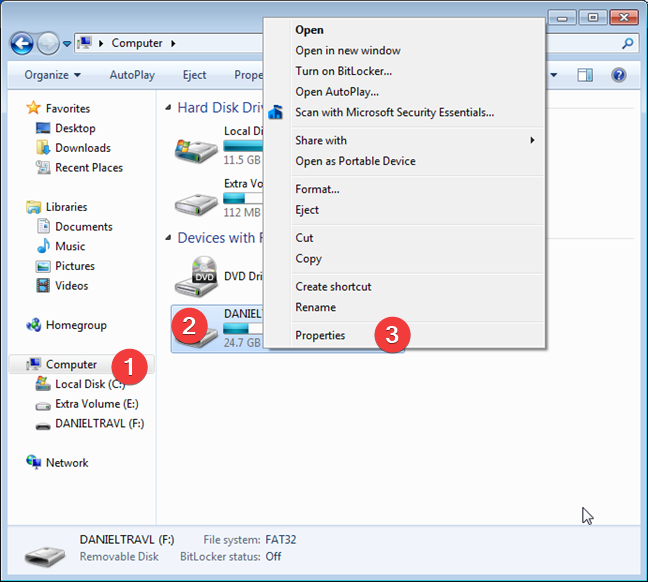
V okne Vlastnosti(Properties) pre vybratú jednotku prejdite na kartu Nástroje(Tools) a vyhľadajte časť Kontrola chýb(Error-checking) . Tam kliknite na tlačidlo Skontrolovať teraz(Check now) .

Otvorí sa okno Kontrola disku .(Check Disk)
Ako skontrolovať chyby na disku v systéme Windows 7(Windows 7) pomocou funkcie Check Disk(Check Disk)
V okne Skontrolovať disk(Check Disk) pre vybratú jednotku môžete vybrať ktorúkoľvek z týchto možností:
- "Automaticky opraviť chyby systému súborov"("Automatically fix file system errors") - túto možnosť by ste mali vždy vybrať. V opačnom prípade nástroj nevyrieši problémy, ktoré nájde, iba ich nahlási.
- "Vyhľadať a pokúsiť sa obnoviť chybné sektory"("Scan for and attempt recovery of bad sectors") - vykonáva hĺbkovú kontrolu, ktorá sa pokúša nájsť a opraviť fyzické chyby na samotnom pevnom disku. Keď začiarknete túto možnosť, dokončenie kontroly trvá oveľa dlhšie, no identifikuje sa a opraví viac problémov, ak existujú.
Keď skončíte s výberom preferovaných možností, stlačte Štart(Start) .

Počas procesu kontroly sa zobrazí indikátor priebehu.

Po dokončení skenovania sa vám zobrazí stručný popis výsledkov.
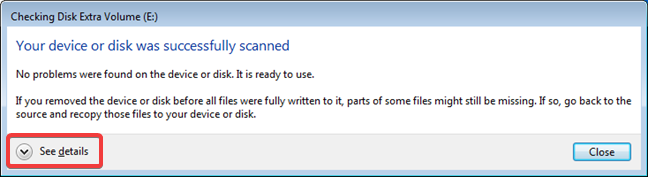
Kliknutím na šípku „Zobraziť podrobnosti“("See details") zobrazíte podrobnejšie informácie o príslušných krokoch a výsledkoch. Po dokončení kliknite na tlačidlo Zavrieť(Close) .

POZNÁMKA:(NOTE:) Niekedy, keď sa pokúsite skenovať oblasť, ktorá sa používa, ale možno ju odpojiť, systém Windows 7 vám ponúkne možnosť „Vynútiť odpojenie“. ("Force a dismount.") Kliknite(Click) na tlačidlo s týmto názvom a vybratá partícia sa počas kontroly odpojí a zneprístupní aplikáciám Windows .

Po dokončení skenovania a vykonaní príslušných opráv sa oddiel znova pripojí v systéme Windows 7(Windows 7) a možno ho použiť.
Ako naplánovať kontrolu disku, keď systém Windows 7 nemôže skontrolovať jednotku, pretože sa používa a nemožno ju odpojiť
Ak vyberiete disk, ktorý sa používa, napríklad oblasť, na ktorej je nainštalovaný systém Windows 7(Windows 7) , zobrazí sa výzva na naplánovanie kontroly disku pri ďalšom reštartovaní počítača. Stáva sa to preto, že na vybratom disku je spustených veľa procesov, ktoré používajú súbory a systém Windows 7(Windows 7) ho nemôže odpojiť . Ak sa zobrazí upozornenie, že „ Windows nemôže skontrolovať disk, kým sa používa(Windows can't check the disk while it's in use) “, máte možnosť kliknúť na „ Naplánovať kontrolu disku“(Schedule disk check") alebo zrušiť(Cancel) kontrolu.
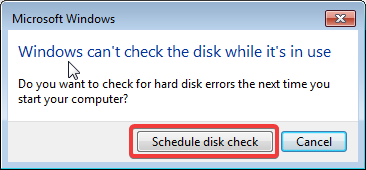
Odporúčame naplánovať kontrolu disku a reštartovať počítač so systémom Windows 7. Keď sa reštartuje, máte iba 10 sekúnd na to, aby ste stlačili ľubovoľný kláves, aby ste operáciu zrušili. Odporúčame nestláčať žiadny kláves na klávesnici a nechať vykonať kontrolu disku.

Nástroj Kontrola disku(Check Disk) spúšťa tri fázy overovania:

Po dokončení sa vám zobrazí správa o tom, čo sa stalo. Obsahuje podrobné informácie, ako je miesto na oddieloch, voľné miesto, koľko chybných sektorov bolo identifikovaných atď. Windows 7 sa automaticky reštartuje, aby ste sa mohli prihlásiť.
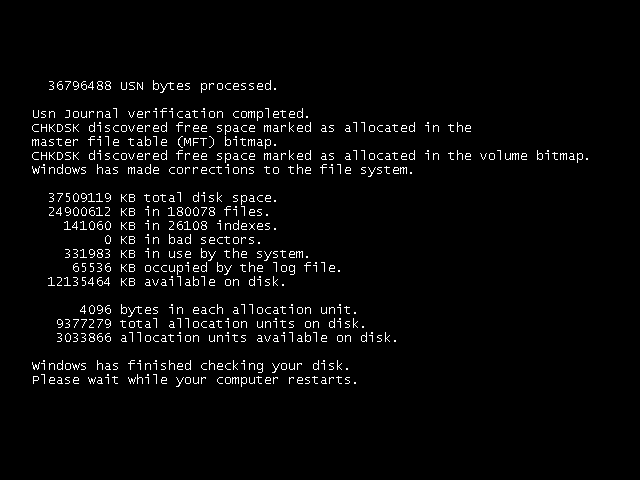
Ako spustiť chkdsk z príkazového riadka(Command Prompt) alebo PowerShell
Ak chcete preskočiť grafické rozhranie Kontrola chýb(Error Checking) , môžete spustiť chkdsk z príkazového riadka(Command Prompt) alebo PowerShell . Prečítajte si tento návod, v ktorom sa dozviete , ako spustiť príkazový riadok v systéme Windows(to launch the Command Prompt in Windows) a tento návod na spustenie prostredia PowerShell v systéme Windows(launching PowerShell in Windows) .
Ak chcete spustiť príkaz chkdsk(chkdsk) z príkazového riadka(Command Prompt) alebo z prostredia PowerShell , uistite sa, že sú nástroje spustené s možnosťou „ Spustiť ako správca(Run as administrator.) “ .
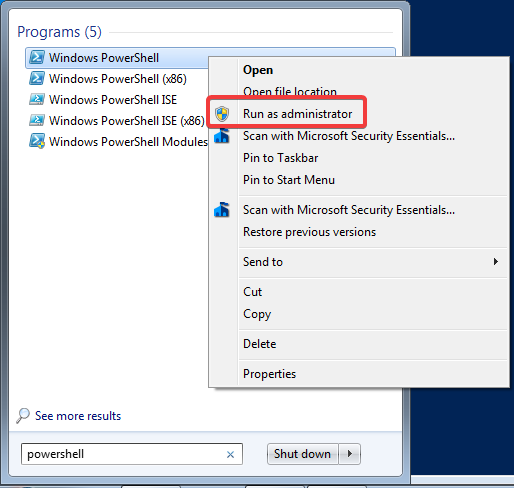
V tomto príklade sme spustili chkdsk s parametrom /f , ktorý okamžite opraví chyby, ktoré nájde, bez toho, aby sa opýtal, či chcete vykonať opravy.

Táto príručka vás naučí, ako na to: Príkazový riadok – 6 príkazov na správu disku, ktoré by ste mali poznať(Command Prompt - 6 disk management commands you should know) (pozrite si časť 5 „ Ako skontrolovať chyby na disku z príkazového riadka(How to check a disk for errors from the Command Prompt) “).
Vyriešili(Did) ste problémy s diskom pomocou funkcie Check Disk(Check Disk) ?
Tento nástroj môže zachrániť deň, keď sa objavia problémy s vašimi údajmi a pevným diskom (diskami). Napríklad, ak dôjde k výpadku napájania, váš počítač so systémom Windows 7 sa zastaví, čo môže spôsobiť poškodenie súboru. Rýchla kontrola a oprava pomocou Check Disk sú veľkou pomocou. Ak sa chcete dozvedieť viac o ďalších užitočných nástrojoch v systéme Windows(Windows) , neváhajte a prečítajte si články odporúčané nižšie. Napíšte komentár nižšie a dajte nám vedieť, či ste vyriešili svoje problémy s Check Disk .
Related posts
Ako používať Check Disk (chkdsk) na testovanie a opravu chýb pevného disku v systéme Windows 10 -
Ako používať defragmentáciu disku v systéme Windows 7
Ako odinštalovať ovládače zo systému Windows v 5 krokoch
3 spôsoby spustenia počítača so systémom Windows 10 z jednotky USB flash -
Vytvorte pamäťový kľúč USB pomocou nástrojov na obnovenie systému v systéme Windows 7
Ako vstúpiť do systému BIOS v systéme Windows 10
Ako zmeniť predvolené zvukové zariadenia v systéme Windows 10 (prehrávanie a nahrávanie)
10 spôsobov, ako otvoriť Správcu zariadení v systéme Windows 10
7 vecí, ktoré môžete robiť pomocou nástroja Správa diskov v systéme Windows
2 spôsoby vytvorenia oddielu v systéme Windows (všetky verzie)
Aké je sériové číslo môjho počítača so systémom Windows, notebooku, tabletu atď.?
Ako spustiť Windows 10 v núdzovom režime so sieťou
Získajte správu o stave svojho počítača alebo zariadenia so systémom Windows 10 a zistite, ako funguje
Ako vytvoríte USB disk na obnovenie systému Windows 10? -
11 spôsobov, ako spustiť Monitor výkonu v systéme Windows (všetky verzie)
2 spôsoby, ako povoliť obnovenie systému v systéme Windows 10
Ako opraviť Windows 7 pomocou Oprava spustenia
Ako nakonfigurovať obnovenie systému v systéme Windows 10
Systémové požiadavky: Môže môj počítač spustiť Windows 11?
Dva spôsoby odstránenia oddielu v systéme Windows bez aplikácií tretích strán
